WordPress本体・テーマ・プラグイン・PHPの適切な更新手順まとめ
この動画では、WordPressサイトを安全かつ快適に運用し続けるために不可欠な、4つの更新作業(WordPress本体、プラグイン、LiteWordテーマ、PHPバージョン)について、その手順と重要性を解説しています。[00:00]
これらの更新を怠ると、将来的にサイトでエラーが発生したり、最悪の場合サイトが表示できなくなったりするリスクがあります。定期的な更新を心がけましょう。[00:13]
WordPress本体の更新
WordPress本体の新しいバージョンが利用可能になると、管理画面の上部などに通知が表示されます。
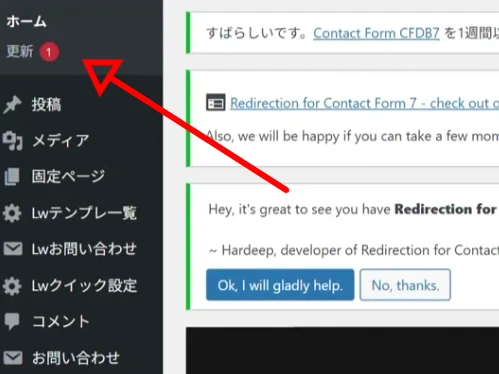
ステップ1:更新画面へ移動する
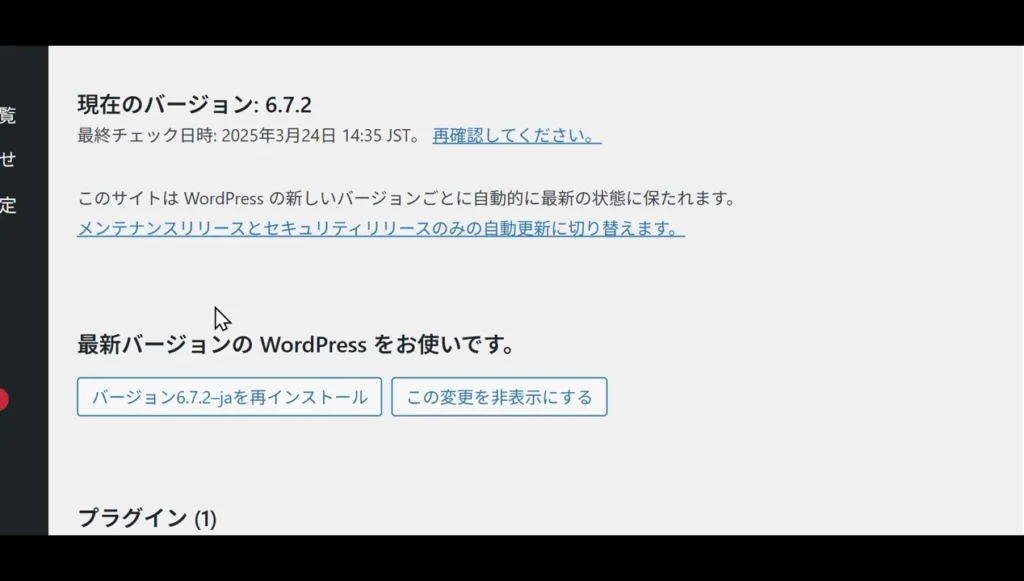
管理画面のメニューにある「ダッシュボード」→「更新」をクリックするか、画面上部に表示される更新通知のリンクをクリックして、更新画面へ移動します。[00:39]
ステップ2:更新を実行する
「WordPress の更新」セクションにある「今すぐ更新」ボタンをクリックしてください。自動的に最新バージョンへの更新作業が始まります。[00:43]
プラグインの更新
プラグインも定期的にアップデートが配信されます。手動での更新と、自動更新の設定方法を解説します。
手動でプラグインを更新する
「ダッシュボード」→「更新」画面、または「プラグイン」一覧画面で、更新が必要なプラグインを確認できます。対象のプラグインを選択し、「更新」を実行してください。[01:15]
プラグインの自動更新を有効化する
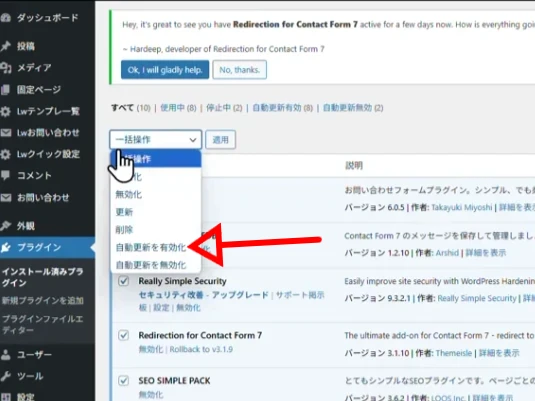
管理の手間を省き、常に最新の状態を保つために、プラグインの自動更新を有効化することをお勧めします。
「プラグイン」一覧画面で、すべてのプラグインを選択(または自動更新したいプラグインを選択)し、一括操作プルダウンから「自動更新を有効化」を選んで「適用」をクリックします。[01:37]
このように設定しておくと、プラグインが自動的に更新されるようになり、管理が楽になります。[01:53]
LiteWordテーマの更新
LiteWordテーマの新しいバージョンがリリースされた場合も、WordPress管理画面から簡単に更新できます。
ステップ1:更新通知を確認する
LiteWordの更新がある場合、管理画面の上部などに「LiteWordが更新できます」といった通知が表示されます。[02:16]
ステップ2:テーマを更新する
通知をクリックすると更新画面に移動します。プラグインの更新と同じ要領で、LiteWordテーマを選択して更新ボタンを押してください。最新バージョンが自動的にダウンロード・適用されます。[02:33]
本体、テーマ、プラグインの更新は、セキュリティや機能維持のために非常に重要です。最低でも年に1回は更新作業を行うようにしてください。[03:02]
PHPバージョンの更新(サーバー設定)
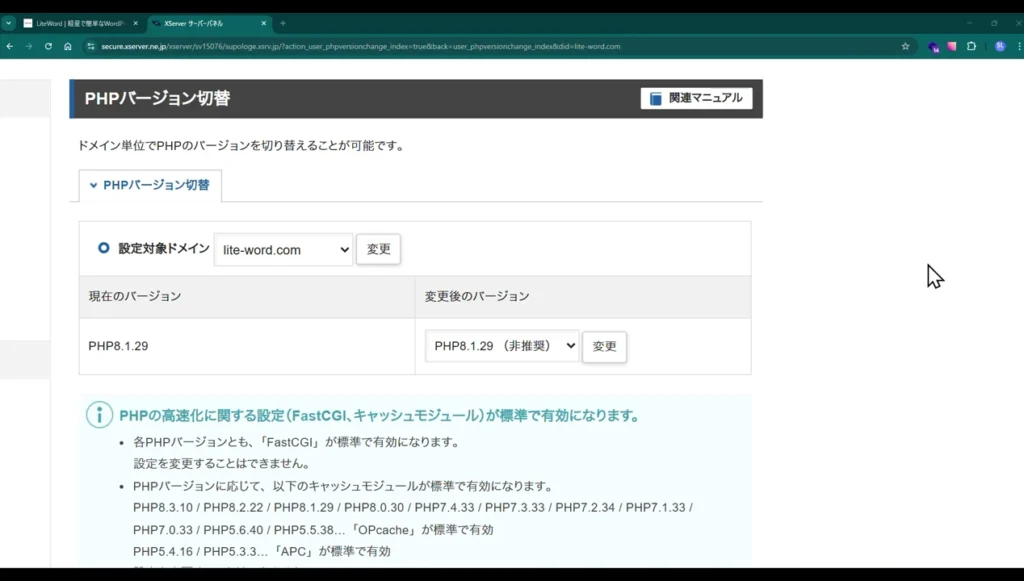
PHPのバージョン更新は、WordPressの管理画面ではなく、ご利用のレンタルサーバーの管理画面(コントロールパネル)で行います。[03:32]
※操作方法はサーバー会社によって異なります。詳細は各サーバーのマニュアルをご確認ください。ここでは動画で解説されているXserverの例を紹介します。
ステップ1:サーバー管理画面でPHP設定を開く
Xserverのサーバーパネルにログインし、「PHP Ver.切替」などのメニューをクリックして設定画面を開きます。[03:59]
ステップ2:「推奨」バージョンに変更する
対象のドメインを選択後、変更後のバージョンを選択します。基本的には、その時点でサーバーが「推奨」としているバージョンを選ぶのが安全です。選択したら「変更」ボタンを押して適用します。[04:16]
ステップ3:サイトの動作を確認する(重要)
PHPのバージョンを変更した後は、必ずご自身のサイトにアクセスし、表示崩れやエラーが出ていないか確認してください。[04:55]
もし変更後にサイトにアクセスできなくなったり、エラーが表示されたりした場合は、すぐにサーバー管理画面で元のPHPバージョンに戻してください。[05:05]
一旦バージョンを上げてみて、不具合があれば戻す、という方法でエラーを回避しつつ最新環境への移行を試すことができます。[05:21]
まとめとバックアップについて
WordPress本体、テーマ、プラグイン、そしてPHPは、互いに連携して動作しています。いずれか一つだけが古いままだと、不具合の原因になることがあります。[05:40]
更新作業を行う前には、万が一のトラブルに備えて、必ずバックアップを取るようにしましょう。自動バックアップ機能があるサーバーを選ぶのもおすすめです。[05:53]